Содержание
- 2. 1. Загружаем Macromedia Flash MX:
- 3. Сцена (рабочее поле формирова-ния кадров) Инструменты работы с графикой Покадровая развертка монтажного стола
- 4. Задание №1: Создать ролик «Светофор». Выбираем: «Овал» - цвет заливки «красный» - рисуем круг
- 5. Выделяем круг ПКМ – копировать ПКМ – вставить так, чтобы получилось 3 круга.
- 6. Выделить три круга Изменить – выравнивание – вертикально по центру Изменить – выравнивание – распределить высоту
- 7. Устанавливаем цвет заливки «Серый» Заливаем серым цветом 2-й и 3-й круги
- 8. Устанавливаем 20-й кадр ключевым: - Выделить 20-й кадр - ПКМ – Вставить ключевой кадр:
- 9. 1-й круг – серый 2-й круг – желтый
- 10. Устанавливаем 25 - кадр ключевым 1-й и 2-й круги – серые 3-й круг – зеленый Устанавливаем
- 11. Управление – зациклить воспроизведение Управление - проиграть
- 12. Управление - Стоп
- 13. Файл – Сохранить как … Если у Вас в вашей папке нет папки «Flash», то создайте
- 14. Можно создать ролик (исполняемый с использованием Flash Player_а файл) Управление – проверить ролик:
- 15. Ролик в Flash MX Ролик в Flash Player
- 16. В папке, где сохранили файл светофор.fla, появился еще один файл светофор.swf (это и есть исполняемый ролик)
- 17. Задание №2: Создать ролик «Светофор» с переключением цветов: красный – желтый – зеленый - желтый. Задание
- 19. Скачать презентацию
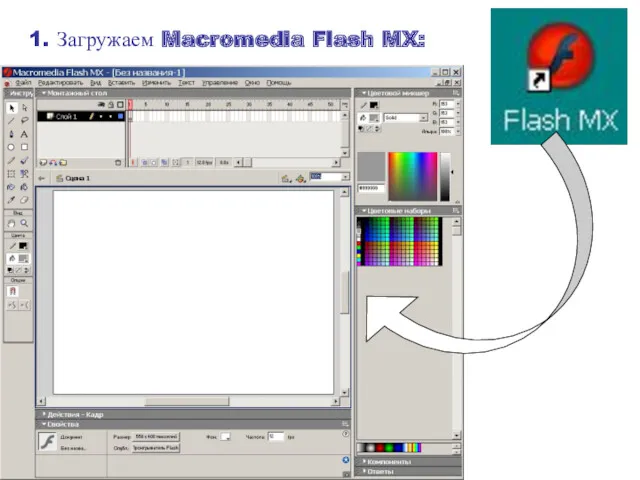
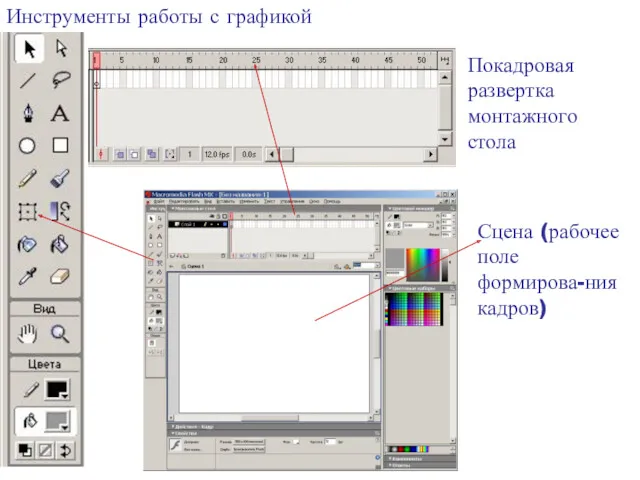
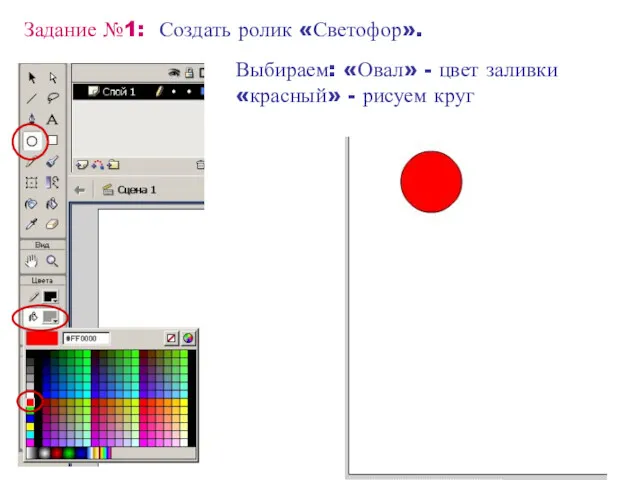
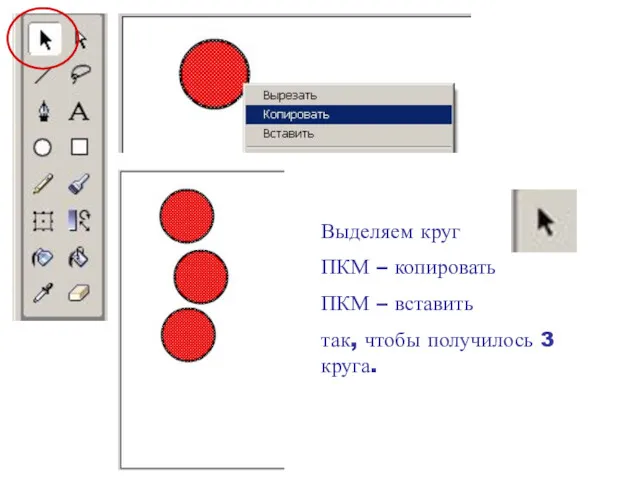
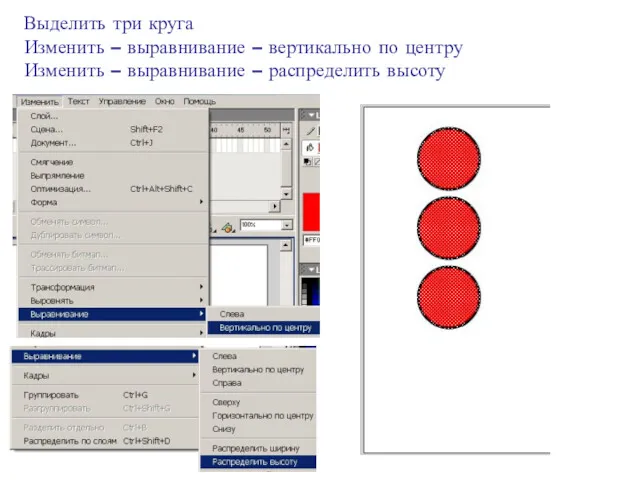

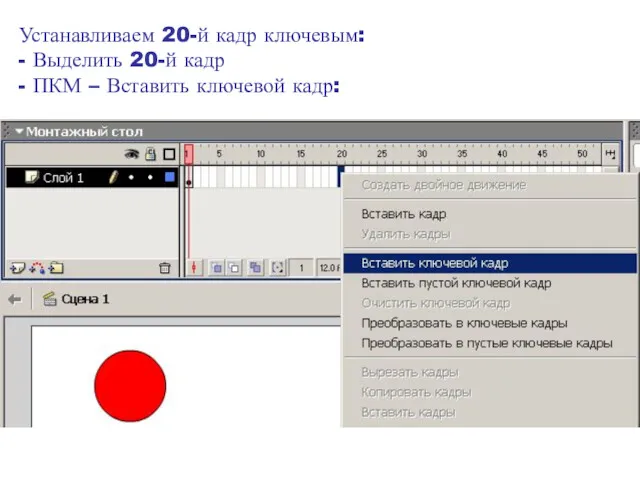
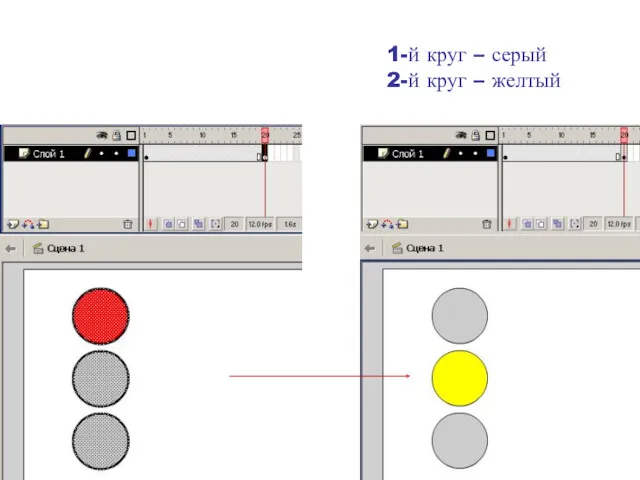
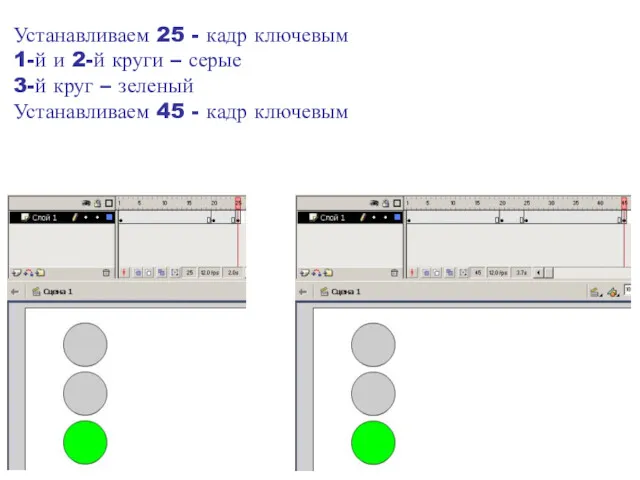
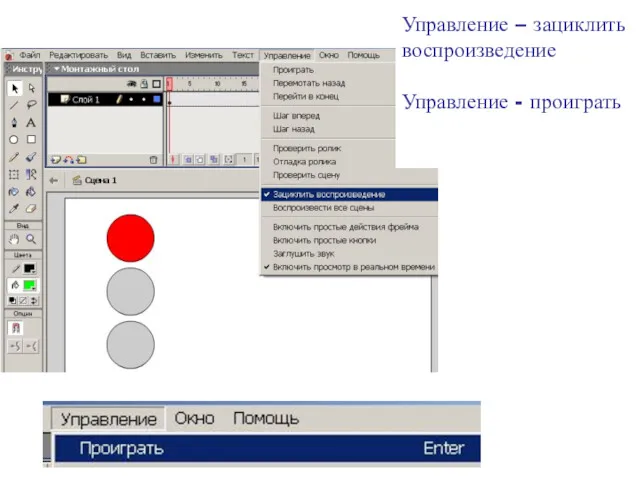
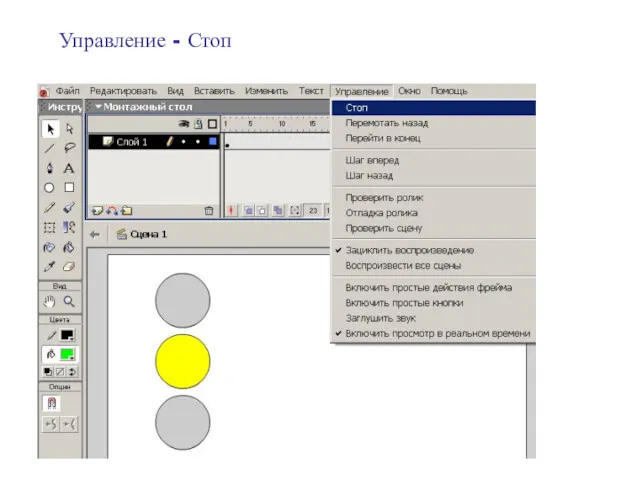
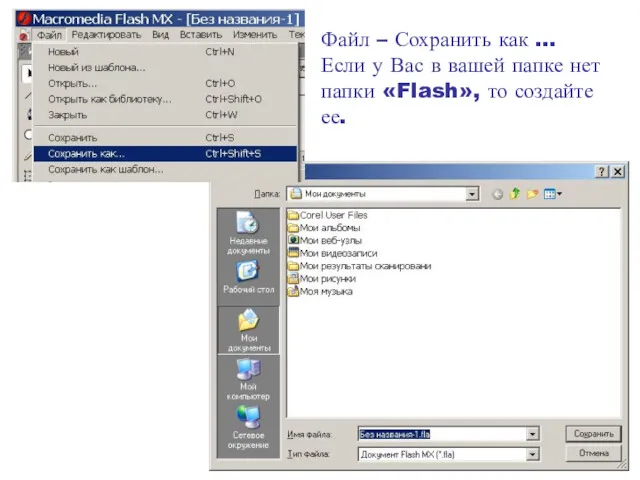
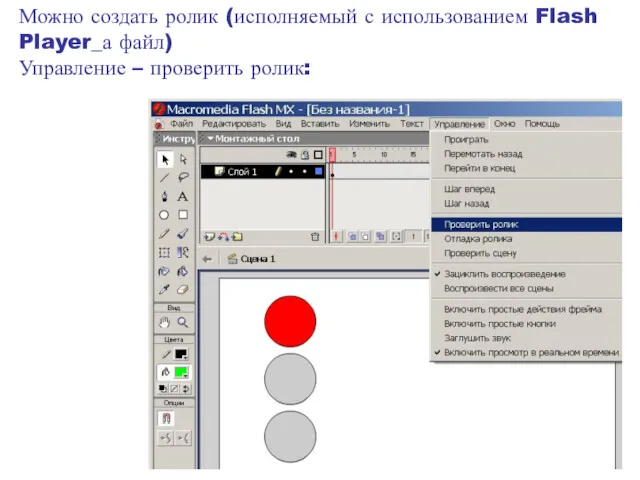
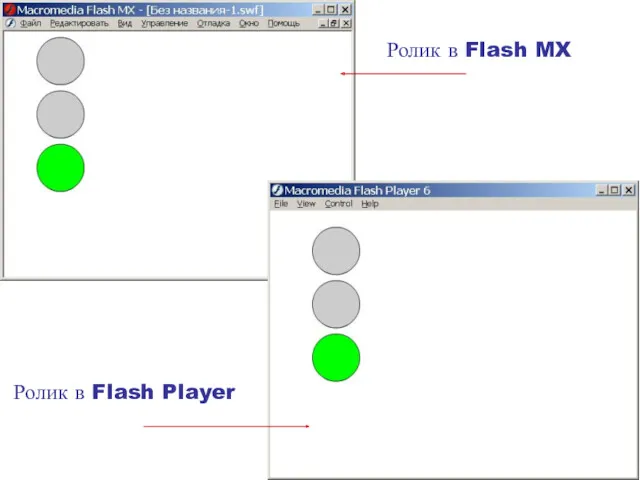
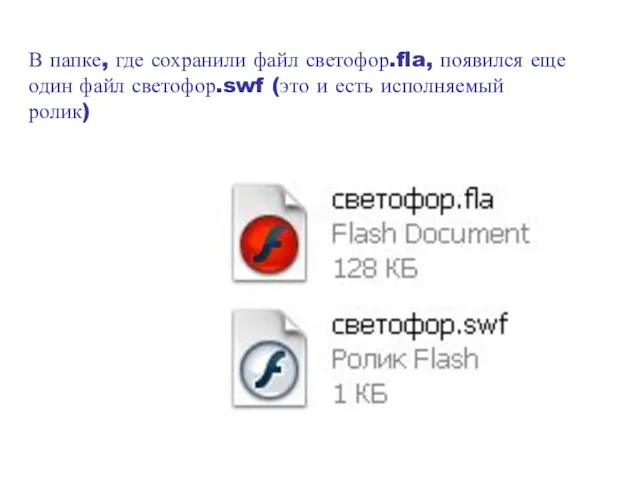
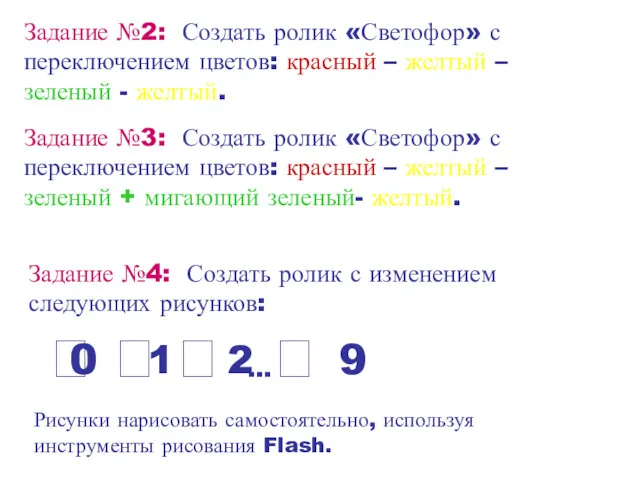
 Парадигмы программирования 2024 ОАиП
Парадигмы программирования 2024 ОАиП Хранимые процедуры и функции (SQL)
Хранимые процедуры и функции (SQL) Предмет и основные понятия информационных технологий
Предмет и основные понятия информационных технологий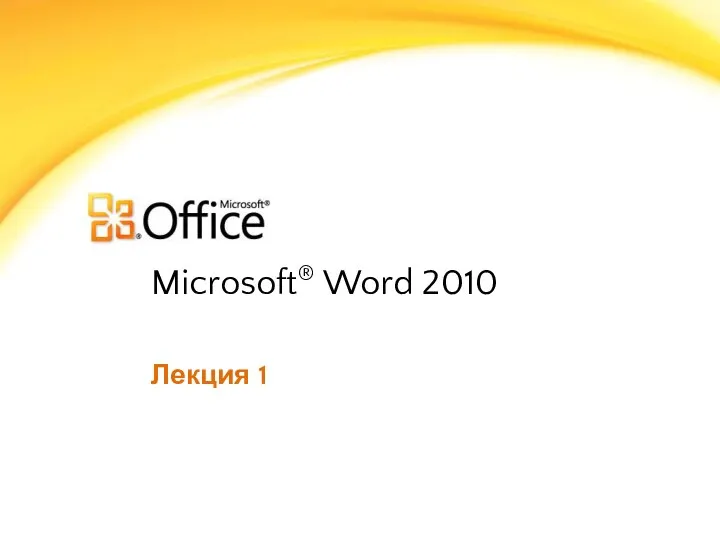 Текстовый процессор
Текстовый процессор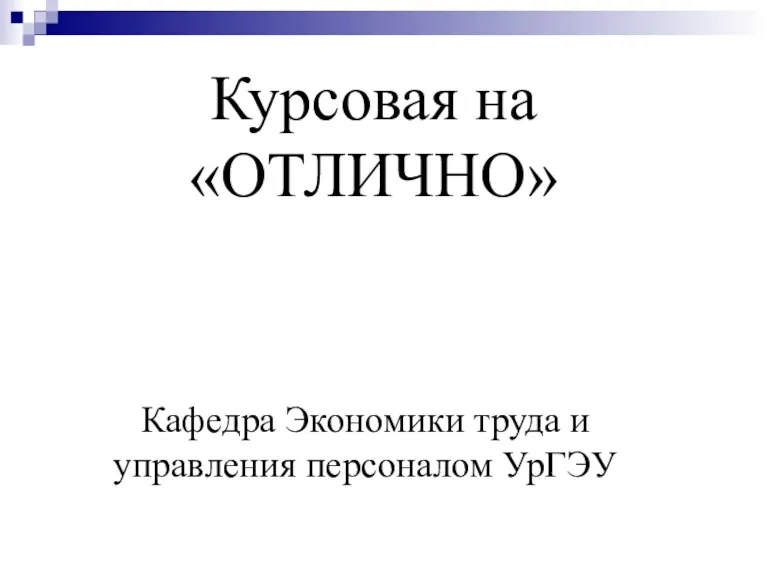 Курсовая на отлично. Алгоритм написания научной работы
Курсовая на отлично. Алгоритм написания научной работы Электронные таблицы. Формулы и функции. Вычисления в Excel. Графики и диаграммы
Электронные таблицы. Формулы и функции. Вычисления в Excel. Графики и диаграммы Специфікатори С++ та спеціальні оператори
Специфікатори С++ та спеціальні оператори Сравнительный анализ дизайна интернет-сайтов
Сравнительный анализ дизайна интернет-сайтов Сравнительный анализ 5 программных продуктов для моделирования бизнес-процессов организаций
Сравнительный анализ 5 программных продуктов для моделирования бизнес-процессов организаций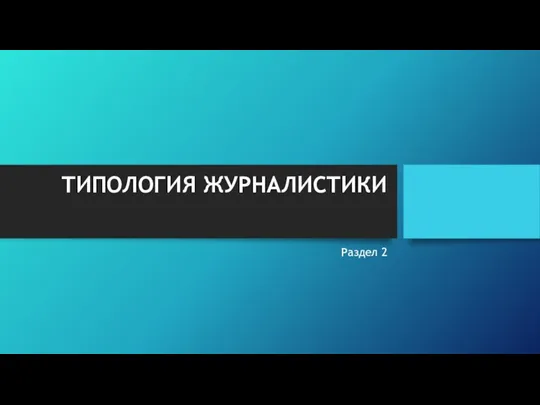 Типология журналистики. Журналистика, как система средств массовой информации
Типология журналистики. Журналистика, как система средств массовой информации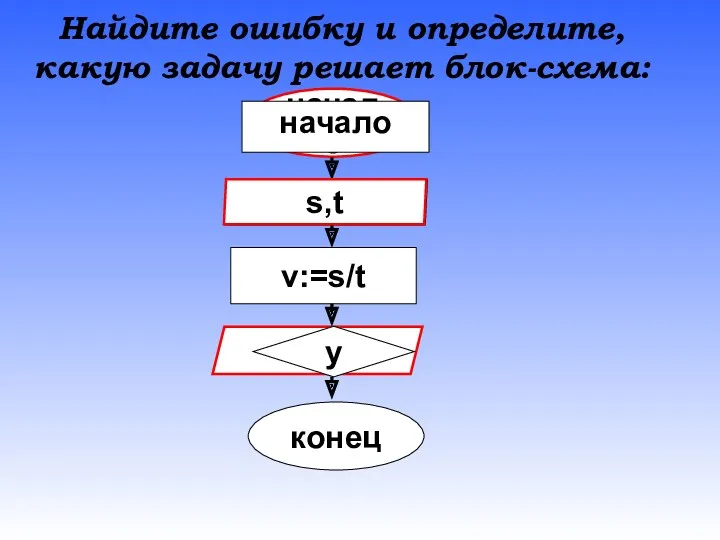 Условный оператор в языке Паскаль
Условный оператор в языке Паскаль Creating Session Beans
Creating Session Beans Informasion prosesler: informasiýalary saklamak, geçirmek, täzeden işlemek, gözlemek
Informasion prosesler: informasiýalary saklamak, geçirmek, täzeden işlemek, gözlemek Основні види графічних зображень статистичних показників та їх використання в статистичному аналізі
Основні види графічних зображень статистичних показників та їх використання в статистичному аналізі Арифметические и логические основы компьютера. (Лекция1-2)
Арифметические и логические основы компьютера. (Лекция1-2) История вычислительной техники
История вычислительной техники Базы данных. Access 2007
Базы данных. Access 2007 Уровни представления данных. Функции СУБД. (Лекция 2)
Уровни представления данных. Функции СУБД. (Лекция 2) Автоматизоване розроблення веб-сайтів. Огляд сервісів Веб 2.0
Автоматизоване розроблення веб-сайтів. Огляд сервісів Веб 2.0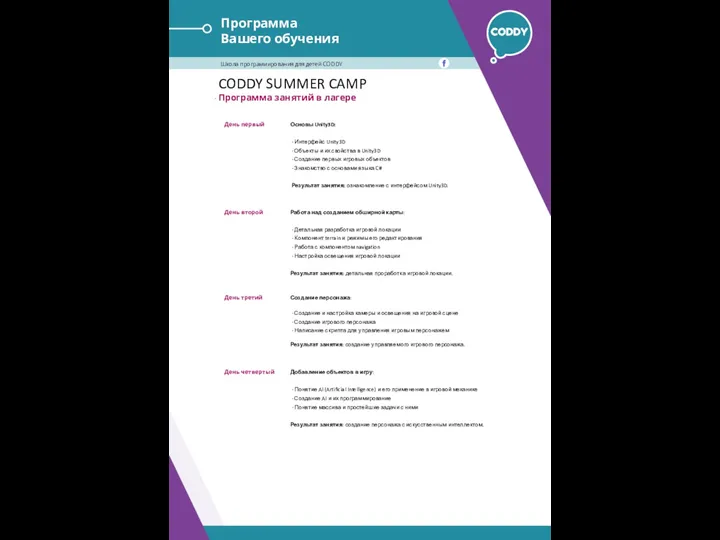 Школа программирования для детей CODDY
Школа программирования для детей CODDY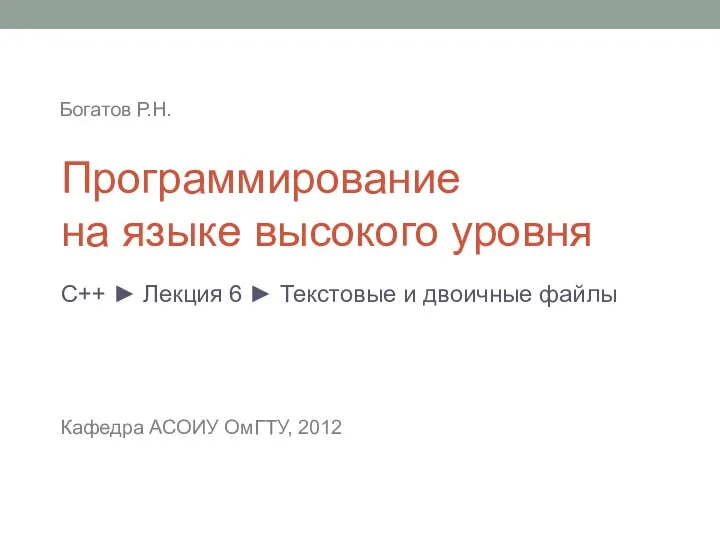 Программирование на языке высокого уровня
Программирование на языке высокого уровня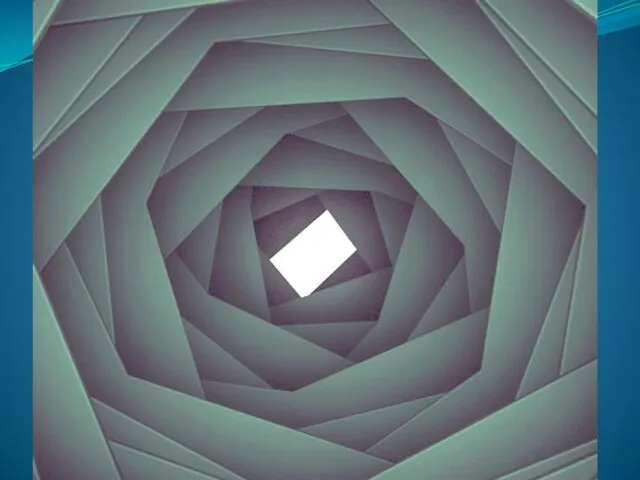 Ақпараттық жүйе
Ақпараттық жүйе Создание таблиц в СУБД Microsoft Access
Создание таблиц в СУБД Microsoft Access Типизированные файлы в Паскале
Типизированные файлы в Паскале Как снимать интересные сториз
Как снимать интересные сториз Hibernate query language (HQL)
Hibernate query language (HQL) Школьная библиотека: Копилочка. Инновационные формы профессионального взаимодействия
Школьная библиотека: Копилочка. Инновационные формы профессионального взаимодействия Технологія СSS Лекція 2
Технологія СSS Лекція 2